
【機能紹介】リマインダーと有効期限を設定して署名プロセスを効率化する方法
「契約書を送ったけど、なかなか署名してもらえない」「何度も催促して、ようやく稟議書に押印してもらえた」こんな経験ありませんか?ドキュサインの電子署名を使えば、手動で催促メールを送る必要はなく、有効期限も設定できるので、効率よく円滑に署名プロセスを進めることができます。
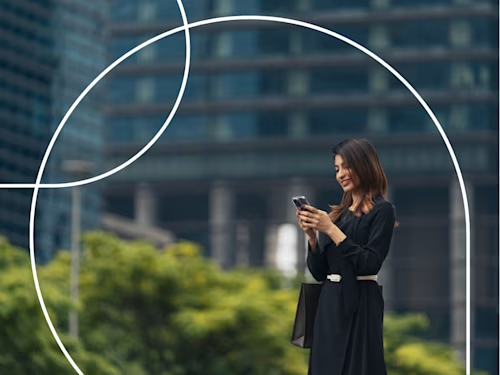
「契約書を送ったけど、なかなか署名してもらえない」「何度も催促して、ようやく稟議書に押印してもらえた」こんな経験ありませんか?
ドキュサインの電子署名を使えば、手動で催促メールを送る必要はなく、有効期限も設定できるので、効率よく円滑に署名プロセスを進めることができます。本記事では、エンベロープのステータスを知らせる「通知メール」、フォローアップのメールを自動で送信してくれる「リマインダー」、そしてエンベロープの期日を管理する「有効期限」の3つの便利な機能を紹介します。
参考記事:エンベロープっていったい何?定義と使い方を解説します!
通知メール
ドキュサインの電子署名では、送受信するエンベロープに変更があった際、各種通知メールが送信者(差出人)と受信者に送られます。デフォルトでは、すべての通知オプションが有効になっています。特定の通知メールを無効にする場合は、[個人設定] > [署名と送信] > [通知] の順で設定を変更することができます。
以下、有効/無効化できる通知メールの一例になります。
送信者に送られる通知メール
エンベロープの処理が完了した
署名者が署名/捺印を辞退した
エンベロープの配信に失敗した
文書がDocusignから消去される
送信したエンベロープにコメントが投稿された
受信者に送られる通知メール
署名するエンベロープがある
エンベロープの処理が完了した
[文書のコピーを受信]アクションが割り当てられた
差出人がエンベロープを無効にした
文書がDocusignから消去される
なお、通知メールを無効にした場合でも、全てのアクティビティ履歴は管理画面で確認できます。
リマインダー
ドキュサインの電子署名にはさまざまな機能がありますが、その中でもリマインダー(自動リマインド機能)は業務効率化に役立つ機能のひとつです。これまで幾度となく、文書のレビューや承認依頼、署名・押印の催促の連絡をしたことがあるかと思いますが、リマインダーを使えばフォローアップのメールが自動で送信されます。
リマインダーは、[詳細設定] から設定することができます。
[自動リマインダーを送信する] にチェックマークを入力する。
エンベロープを送信してから最初のリマインダーを送信するまでの日数を入力する。(エンベロープが期限切れになるまでの日数より小さい値を指定する必要があります。)
最初のリマインダー送信後、2回目以降のリマインダーを送信する間隔(日数)を設定する。
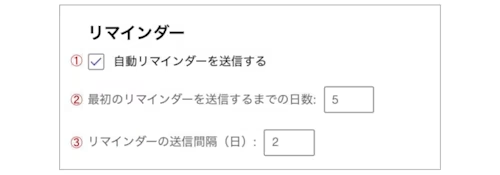
※設定可能な日数は1〜999日となっています。
なお、管理画面から手動で通知メールを再送信する方法もあります。詳しくはサポートページ『エンベロープを再送信する』をご覧ください。
有効期限
期日を過ぎても押印してもらえず納期が遅れてしまう、いつ署名が完了するかわからないため売り上げを計上できない、といった状況はできるだけ避けたいものです。ドキュサインの電子署名なら「有効期限」を設定できるので、期日までの手続きを促すことができます。また、価格や会社情報など契約書に記載の内容が変更される予定がある場合も、有効期限を設定しておくと安心です。
有効期限の設定方法は、以下の通りです。
エンベロープの有効期間(日数)を入力する。
必要に応じて、有効期限の何日前に署名者に警告を送信するか設定する。これにより、エンベロープが期限切れになることを防ぎます。

※設定可能な日数は1〜999日となっています。
なお、それぞれの機能についてはサポートページでも詳しく解説しています。あわせてご参照ください。
※本記事は「How to Set Reminders and Expirations in Docusign eSignature」の抄訳となり、日本向けに一部加筆修正しています。
関連記事
eSignatureから使い始めるか、営業チームに最適なプランの作成を依頼




